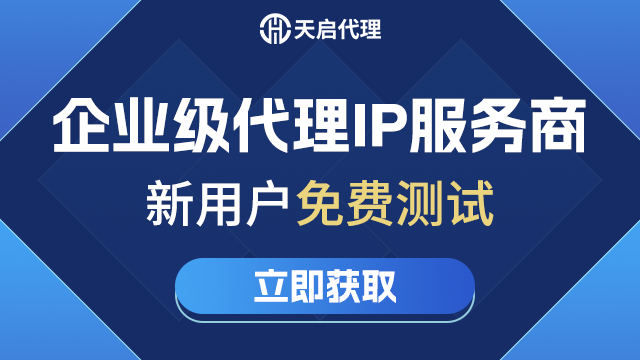在这个信息爆炸的时代,HTTP代理已经成为了网络世界中不可或缺的一部分。无论是为了保护隐私,还是为了提高访问速度,掌握HTTP代理的使用方法都显得尤为重要。本文将带你深入了解HTTP代理的使用方法,帮助你在网络世界中游刃有余。
什么是HTTP代理?
HTTP代理,简单来说,就是一个中间服务器。它在客户端和目标服务器之间传递HTTP请求和响应。就像一个中介,代理服务器可以帮助你隐藏真实IP地址,转发请求,并返回响应。
使用HTTP代理的好处多多,不仅可以提高访问速度,还能帮助我们突破一些访问限制。当然,使用HTTP代理时,我们必须确保遵循相关法律法规。
HTTP代理的基本原理
HTTP代理的工作原理并不复杂。它在客户端和目标服务器之间充当“桥梁”。当客户端发送请求时,代理服务器接收请求,并将其转发给目标服务器。目标服务器处理请求后,将响应返回给代理服务器,代理服务器再将响应传递给客户端。
通过这种方式,客户端的真实IP地址对目标服务器来说是隐藏的。代理服务器可以记录请求和响应的详细信息,帮助我们进行访问分析和日志管理。
如何选择合适的HTTP代理?
在选择HTTP代理时,我们需要考虑以下几个因素:
速度和稳定性:选择速度快且稳定的代理服务器,以提高访问体验。
匿名性:确保代理服务器能够隐藏真实IP地址,保护用户隐私。
地域分布:根据需要选择不同地区的代理服务器,以便访问特定的网络资源。
安全性:确保代理服务器是安全的,不会泄露用户的敏感信息。
市场上有许多代理服务提供商,我们可以根据自身需求选择合适的服务。
如何在浏览器中设置HTTP代理?
大多数现代浏览器都支持HTTP代理的设置。以下是一些常见浏览器的设置方法:
Chrome浏览器
打开Chrome浏览器,点击右上角的三个点,选择“设置”。
在“设置”页面,向下滚动到“高级”部分,点击“打开代理设置”。
在弹出的“Internet属性”窗口中,选择“连接”选项卡,点击“局域网设置”。
勾选“为LAN使用代理服务器”,输入代理服务器的地址和端口,点击“确定”。
Firefox浏览器
打开Firefox浏览器,点击右上角的三横线,选择“选项”。
在“选项”页面,选择“常规”选项卡,向下滚动到“网络设置”部分,点击“设置”。
在弹出的窗口中,选择“手动配置代理”,输入代理服务器的地址和端口,点击“确定”。
如何在操作系统中设置HTTP代理?
除了在浏览器中设置代理,我们还可以在操作系统级别设置HTTP代理。以下是Windows和macOS的设置方法:
Windows系统
打开“控制面板”,选择“网络和Internet”。
点击“Internet选项”,在弹出的窗口中选择“连接”选项卡,点击“局域网设置”。
勾选“为LAN使用代理服务器”,输入代理服务器的地址和端口,点击“确定”。
macOS系统
打开“系统偏好设置”,选择“网络”。
选择当前使用的网络连接,点击“高级”。
在“代理”选项卡中,勾选“Web代理(HTTP)”,输入代理服务器的地址和端口,点击“确定”。
使用HTTP代理的注意事项
在使用HTTP代理时,我们需要注意以下几点:
确保代理服务器的安全性:选择信誉良好的代理服务提供商,避免使用来路不明的代理服务器。
遵循相关法律法规:使用代理时,确保不违反当地法律法规。
定期更换代理IP:为了提高匿名性和安全性,建议定期更换代理IP。
结语
HTTP代理是一个强大的工具,能够帮助我们在网络世界中实现匿名访问和提高访问效率。通过本文的介绍,相信你已经掌握了HTTP代理的基本使用方法。在使用代理时,请务必遵循相关法律法规,确保合法合规。
希望这篇教程能帮助你更好地理解和使用HTTP代理。如果你对代理IP产品感兴趣,不妨尝试一下我们的服务,体验不一样的网络畅游之旅!